教程网首页 > 百科教程 > ps教程 》 PS鼠绘拉丝金属质感音乐APP图标
PS鼠绘拉丝金属质感音乐APP图标
效果图:
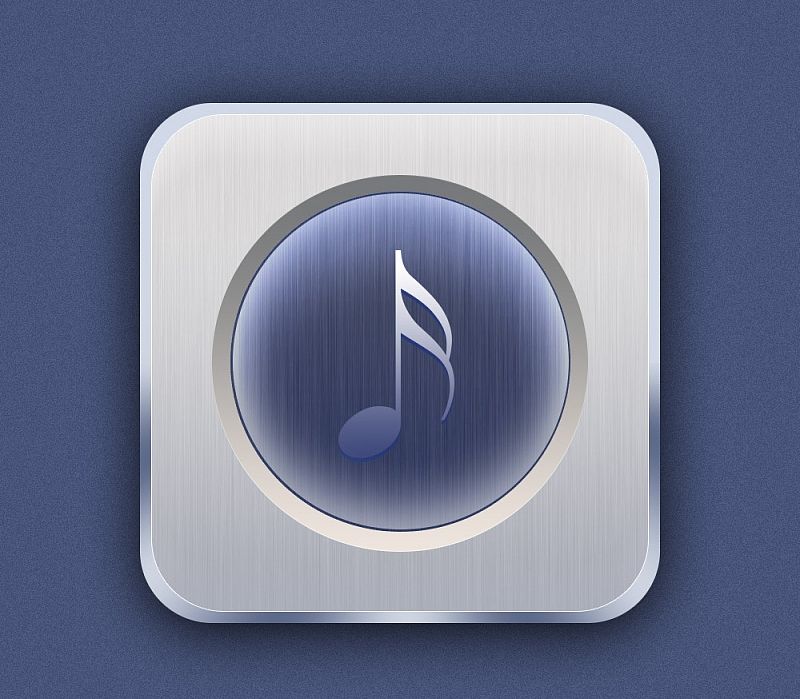
步骤一:
打开ps,新建画布1000px*1000px画布,命名为音乐图标,为背景填充颜色#475479,并添加杂色。
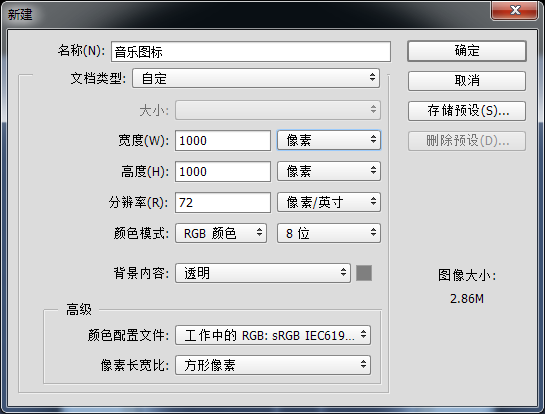
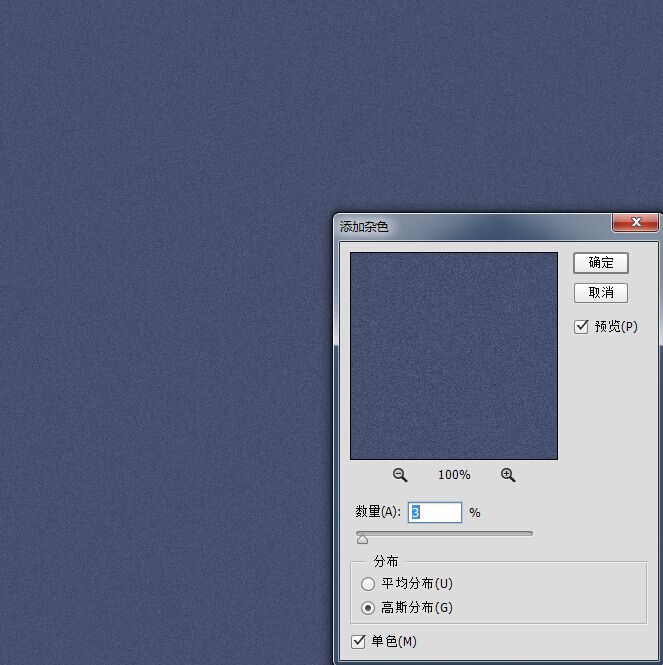
步骤二:
使用圆角矩形工具、绘制一个650px*650px圆角半径90px的底座,并为它添加图层样式。
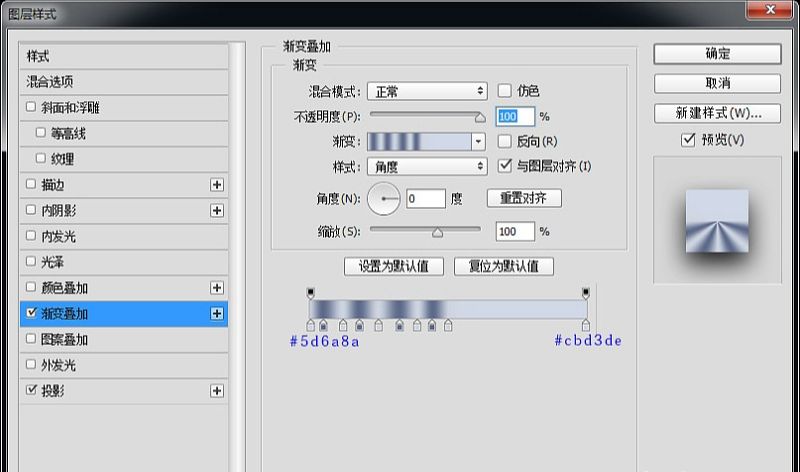
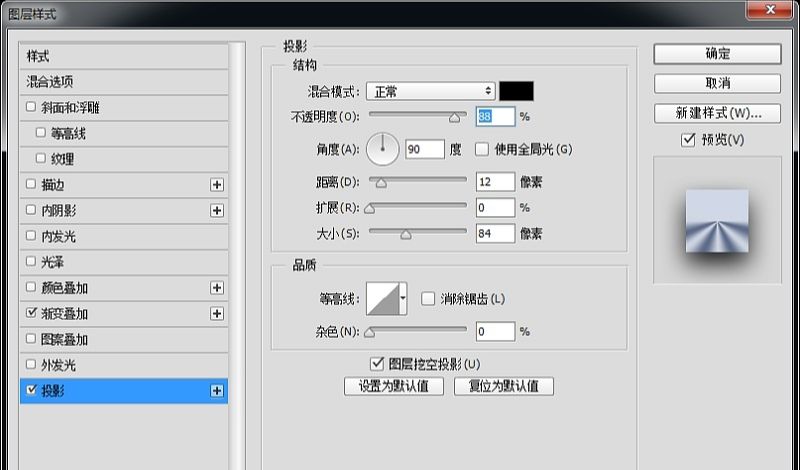
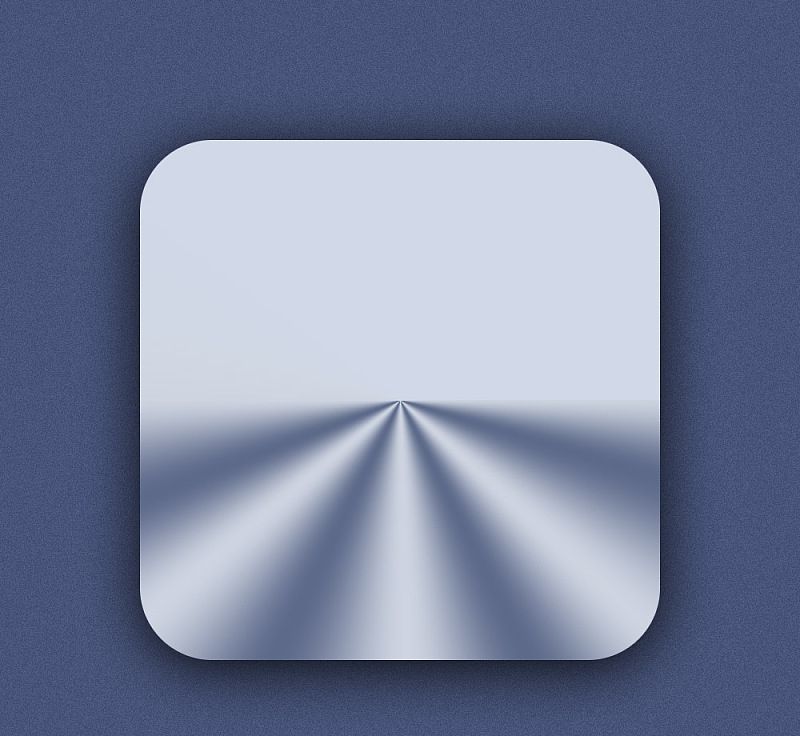
步骤三:
绘制一个620px*620px圆角半径90px的底座,并为它添加图层样式。
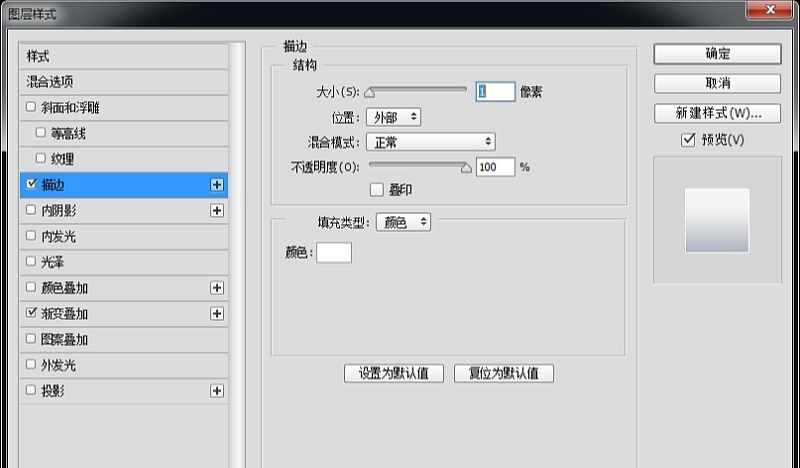

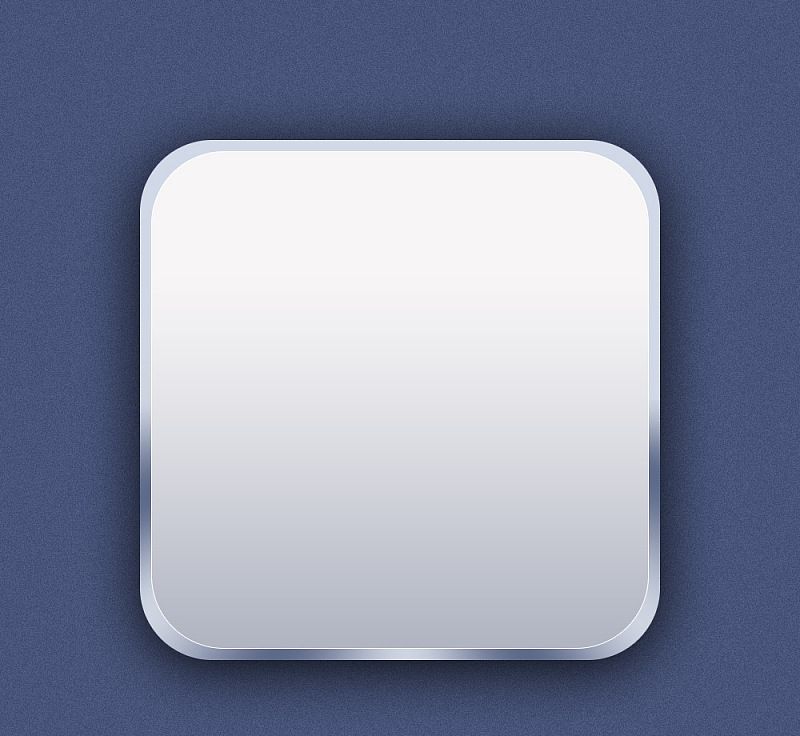
步骤四:
绘制一个620px*620px圆角半径90px的形状,添加杂色效果并执行动感模糊命令,调整不透明度。
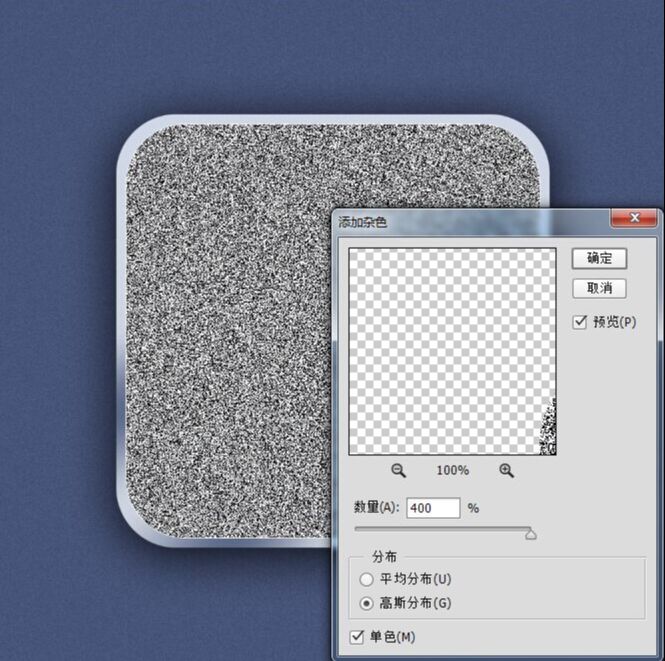
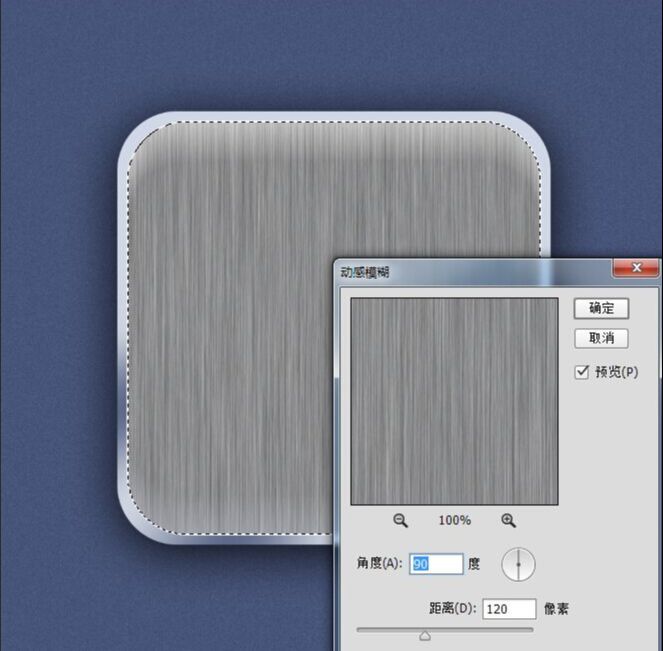
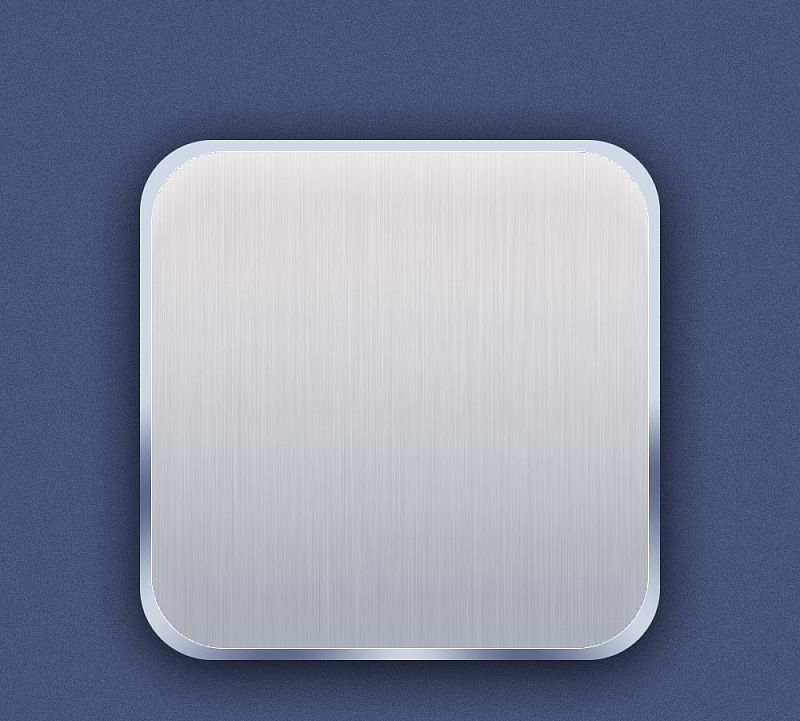
步骤五:
选择椭圆工具绘制一个470px*470px的正圆,并为它添加图层样式。
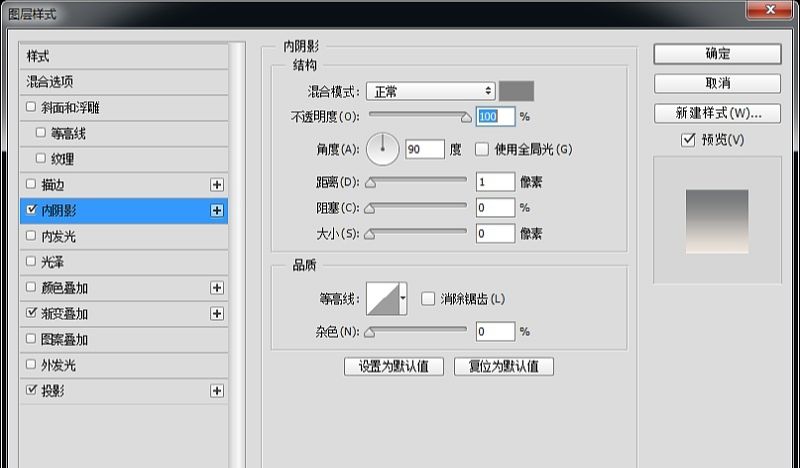
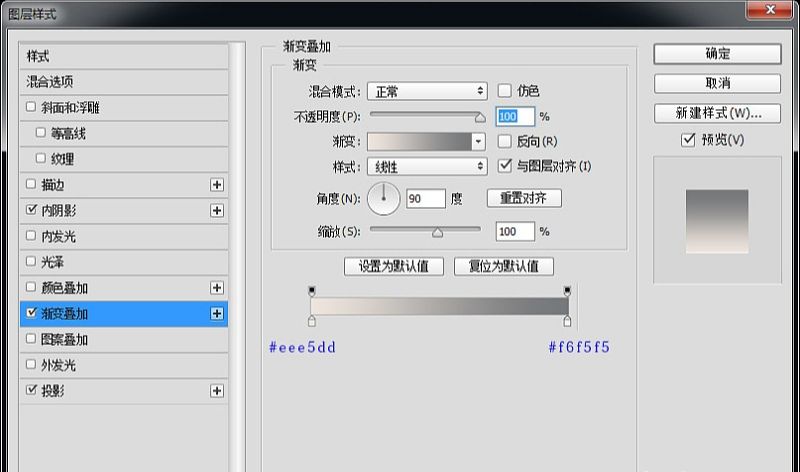
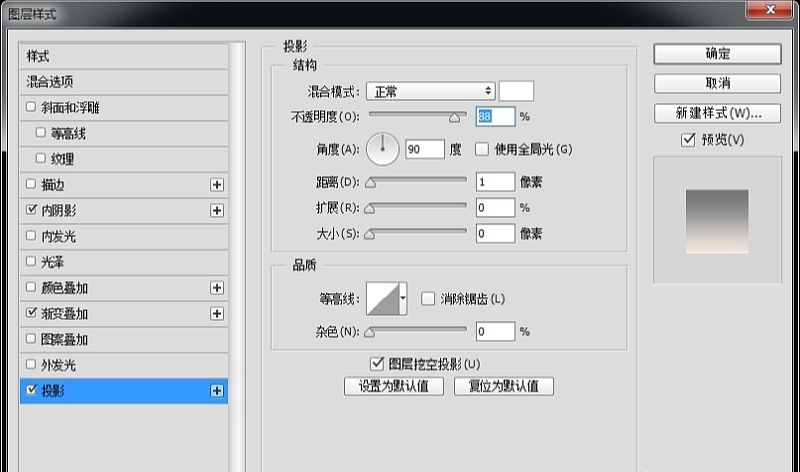
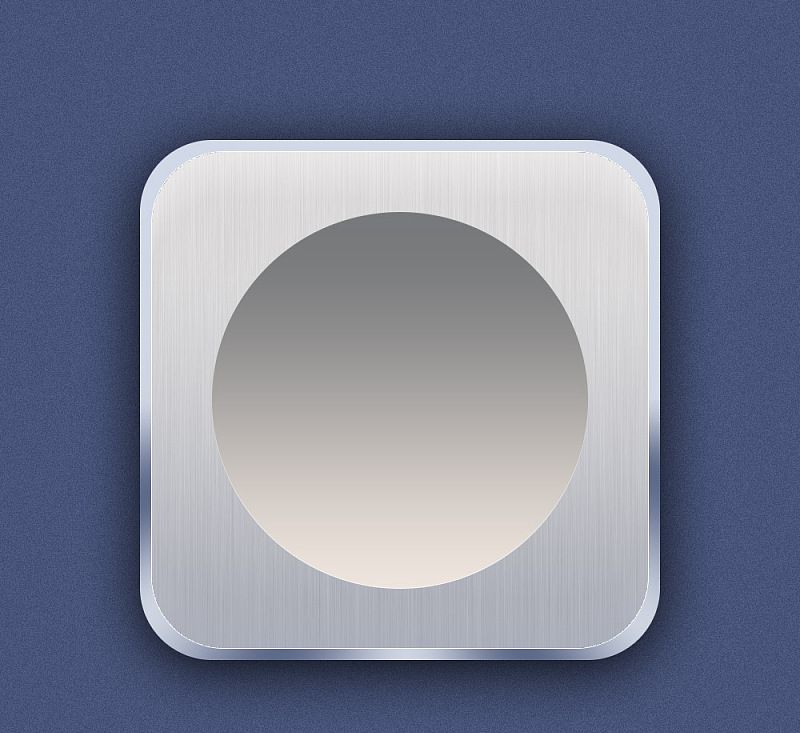
步骤六:
使用椭圆工具、绘制一个425px*425px的正圆,并为它添加图层样式。
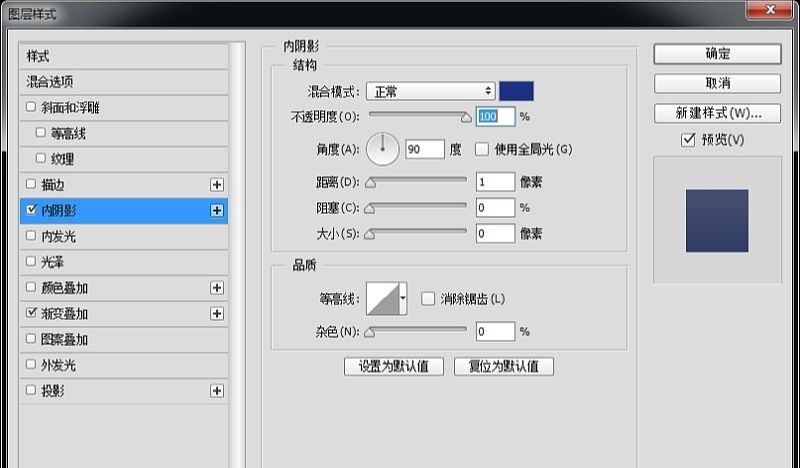
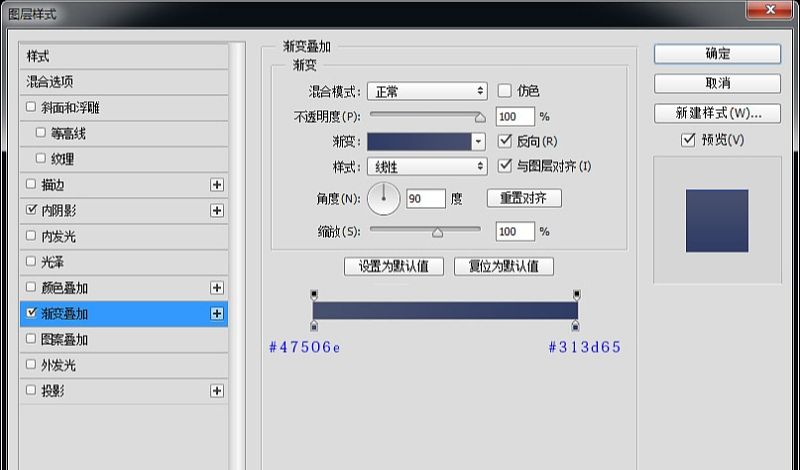
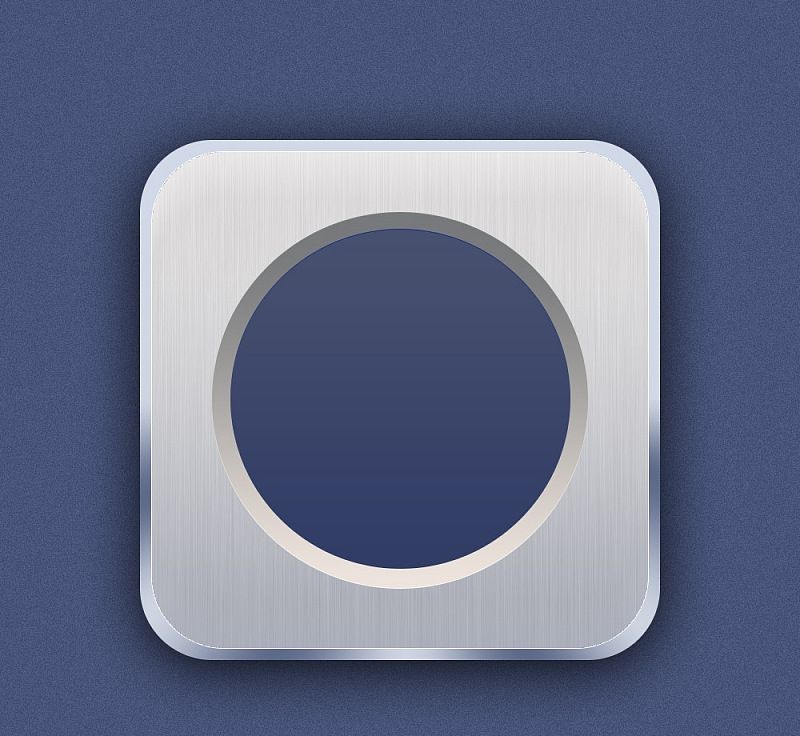
步骤七:
绘制一个425px*425px的正圆,添加杂色效果并执行动感模糊命令,调整不透明度。
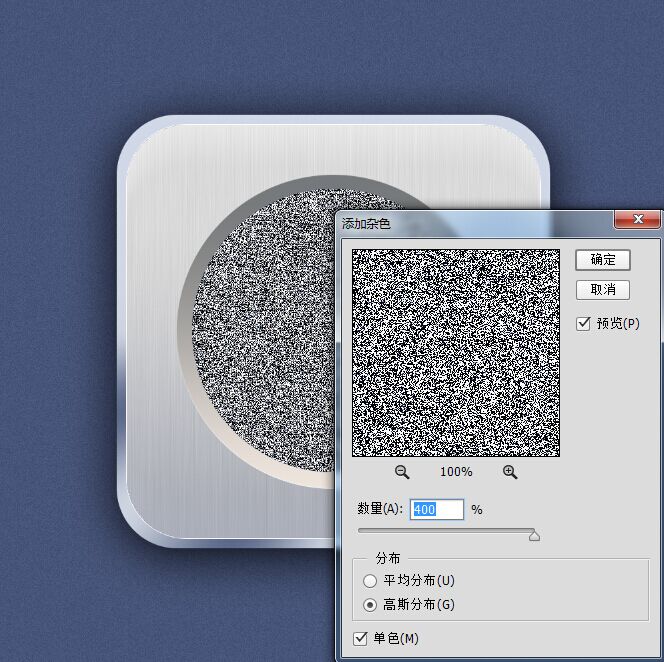
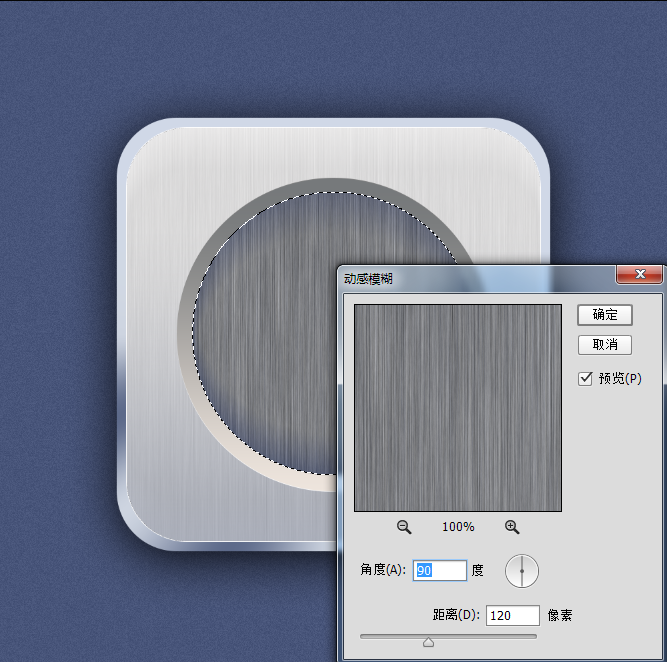
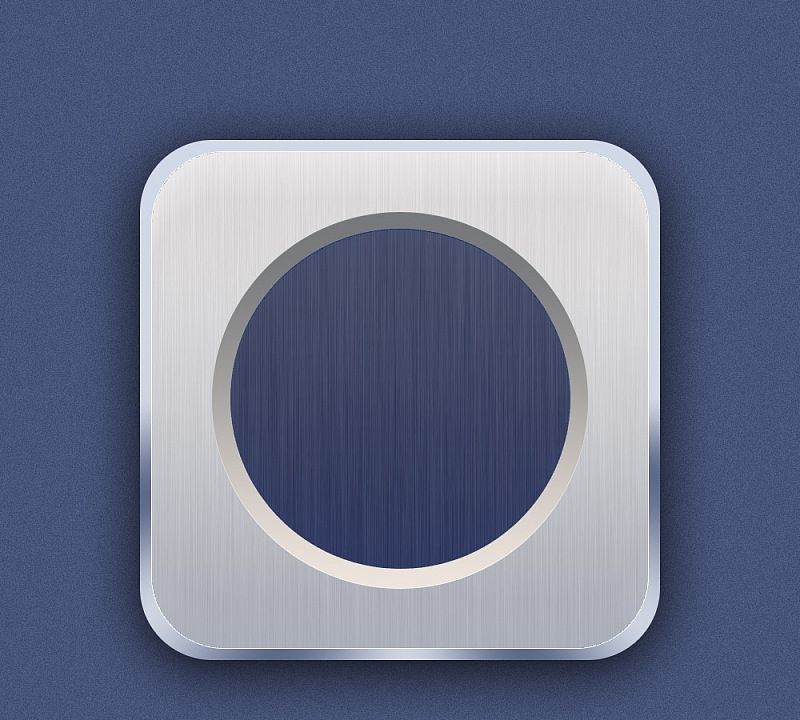
步骤八:
选择自动以形状工具,绘制一个145px*260px的形状并为它添加图层样式。
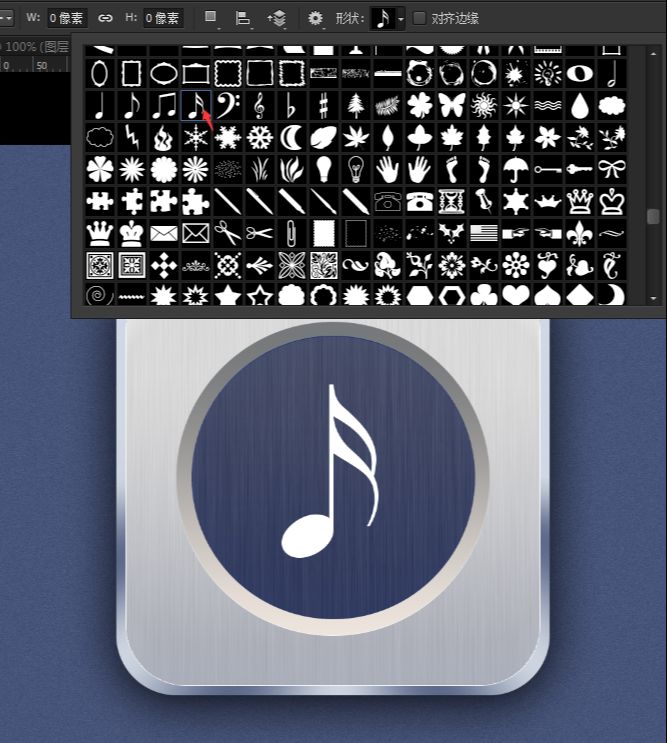
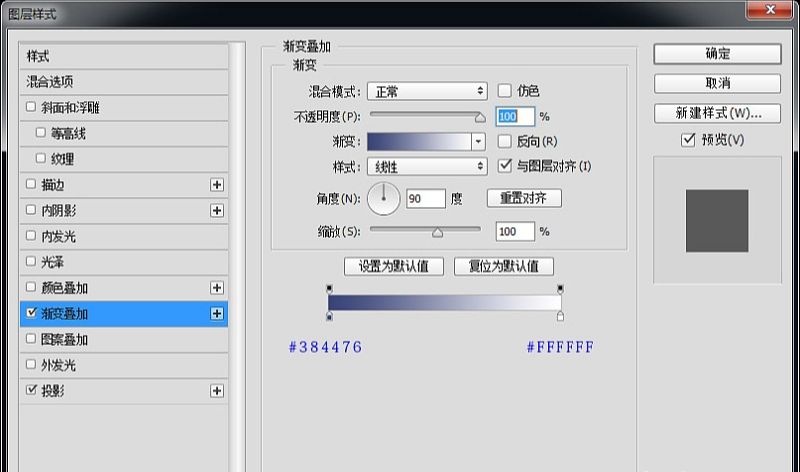
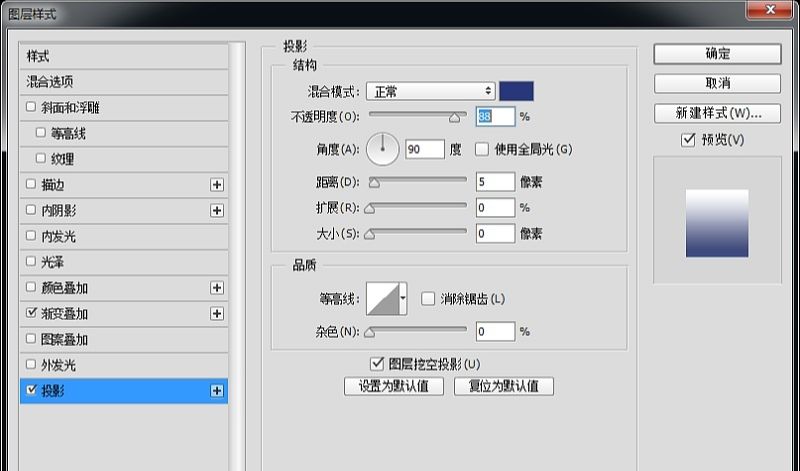
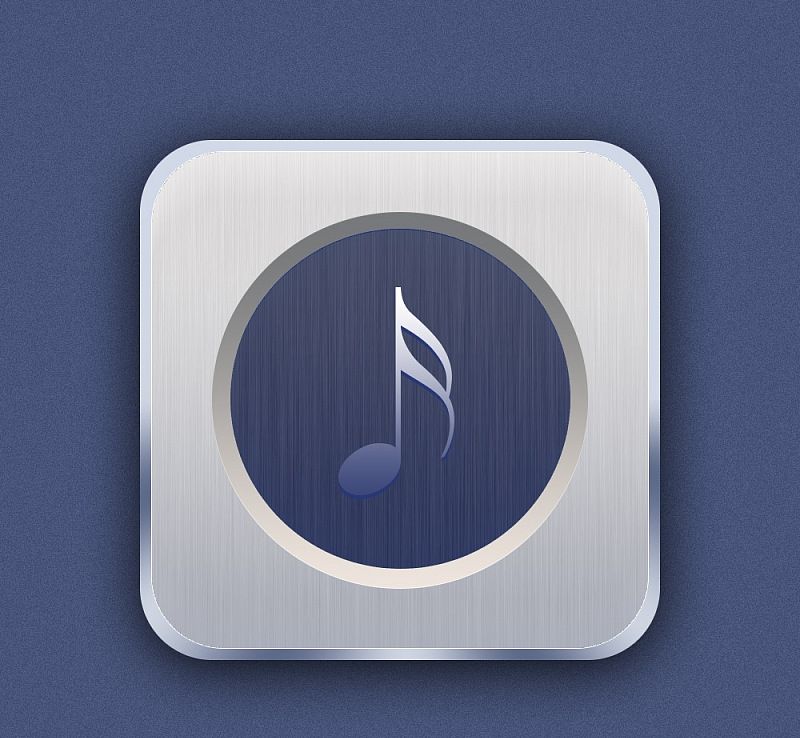
步骤九:
选择绘制两个大小为420px的正圆,将填充设置为0,添加图层样式。
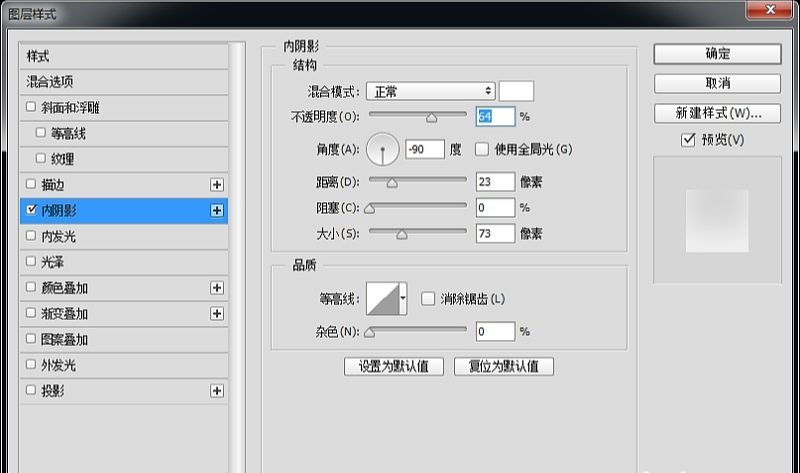

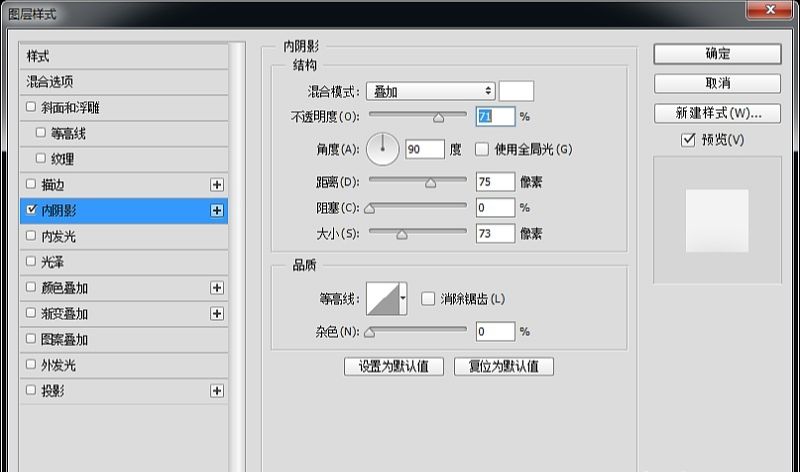
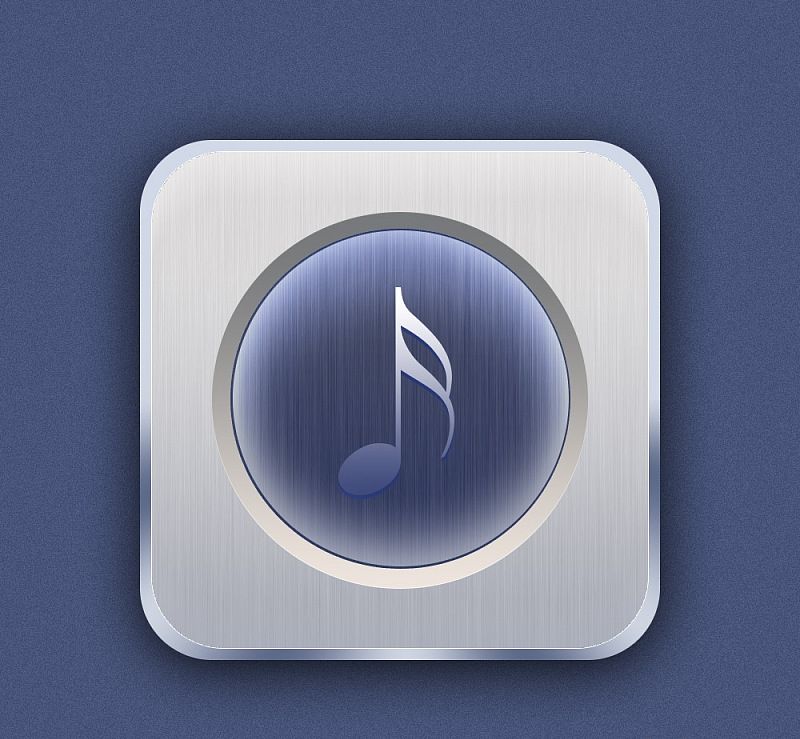
PS鼠绘拉丝金属质感音乐APP图标相关文章:
无相关信息扫一扫手机观看!

最新更新的教程榜单
- photoshop做立体铁铬字03-08
- ps制作字体雪花效果03-08
- ps需要win10或者更高版本得以运行03-08
- adobe03-08
- ps怎么撤销的三种方法和ps撤销快捷键以及连03-08
- ps神经滤镜放哪里03-08
- Photoshopcs6和cc有什么差别,哪个好用,新手03-08
- ps怎么给文字加纹理03-08
- ps怎么修图基本步骤03-08
- adobephotoshop是什么意思03-08











